Cet article vous a-t-il été utile ?
Comment pourrions-nous l'améliorer ?
Connexion du disque LaCie 6big/LaCie 12big Thunderbolt 3
Les disques LaCie 6big Thunderbolt 3 et LaCie 12big Thunderbolt 3 sont fournis avec les composants d'installation suivants :
- LaCie 6big Thunderbolt 3/LaCie 12big Thunderbolt 3
- Câble d'alimentation
- Câble (USB-C) Thunderbolt 3 (logo en forme d'éclair)
- Câble USB 3.1 (USB-C)
- Câble adaptateur USB 3.1 (USB-C) vers USB 3.0/USB 2.0 (compatible avec les ports de type A)
Les instructions ci-dessous sont également disponibles dans le Guide d'installation rapide fourni avec le disque LaCie 6big/LaCie 12big.
Windows et Thunderbolt 3
Votre périphérique de stockage LaCie Thunderbolt 3 est certifié compatible avec les PC Windows qui sont équipés d'un port Thunderbolt 3. Des problèmes de connectivité peuvent néanmoins survenir entre le périphérique de stockage et le port Thunderbolt 3 de votre PC Windows. Avant de configurer votre périphérique de stockage LaCie Thunderbolt 3, veillez par conséquent à consulter le site Web du fabricant de votre ordinateur pour mettre à jour votre PC Windows en installant les dernières versions du :
- BIOS
- firmware Thunderbolt 3,
- pilote Thunderbolt 3.
Assurez-vous également que votre PC est équipé de la version de Windows 10 la plus récente.
En cas de questions concernant votre ordinateur, consultez le fabricant. Pour tout complément d'information, vous pouvez également consulter le site Web suivant : https://thunderbolttechnology.net/updates.
Ce problème concerne le port Thunderbolt 3 et ne touche en aucun cas les ports USB.
Étape 1 - Téléchargement et installation de l'application LaCie RAID Manager
Le périphérique de stockage LaCie 6big/LaCie 12big est géré par l'application LaCie RAID Manager. Avant de connecter le boîtier à votre ordinateur, téléchargez le programme d'installation de l'utilitaire LaCie RAID Manager. Le programme d'installation charge l'application et le pilote permettant de reconnaître la solution de stockage Thunderbolt.
- Téléchargez le programme d'installation depuis LaCie RAID Manager.
- Lancez le programme d'installation sur l'ordinateur que vous envisagez de connecter au disque LaCie 6big/LaCie 12big.
- Suivez les instructions à l'écran pour réaliser l'installation.
Étape 2 : Connexion du disque LaCie 6big/LaCie 12big à un ordinateur
Connexion Thunderbolt 3
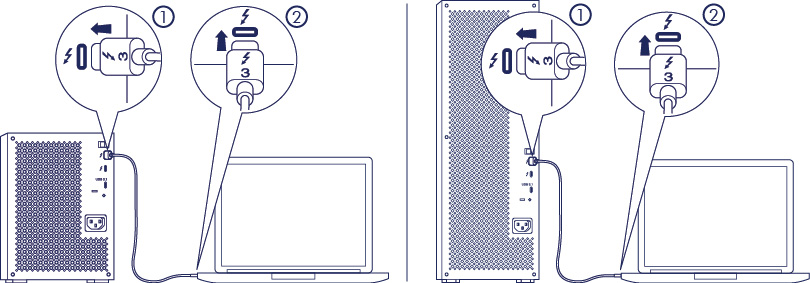
Raccordez le câble Thunderbolt 3 fourni :
- au disque LaCie 6big/LaCie 12big
- à un PC ou Mac
Connexion USB 3.1 de 2e génération
PC ou Mac équipé d'un port USB-C
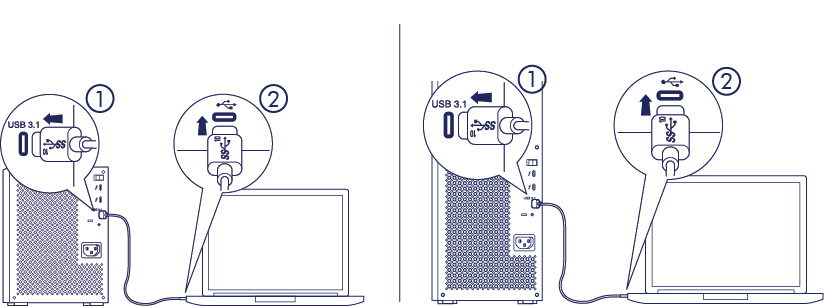
Raccordez le câble USB-C fourni :
- au disque LaCie 6big/LaCie 12big. Veillez à utiliser le port indiquant la mention USB 3.1.
- PC ou Mac. Connectez-vous à un port USB-C signalé par une icône USB 3.1 de 1ère génération ou USB 3.1 de 2e génération.
PC ou Mac équipé d'un port USB 3.0 ou USB 2.0 (type A)
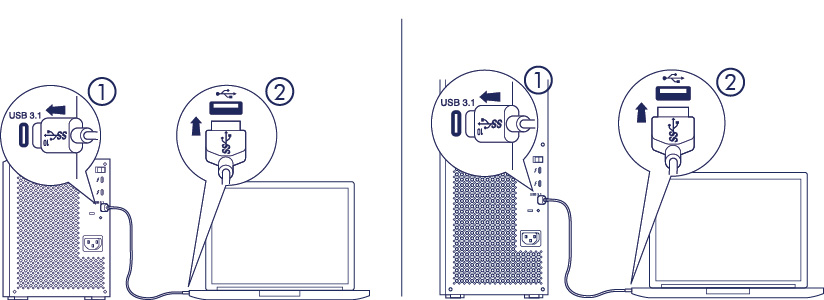
Connectez le câble adaptateur USB 3.1 (USB-C) vers USB 3.0/USB 2.0 (compatible avec les ports de type A) :
- au disque LaCie 6big/LaCie 12big (extrémité USB-C)
- au PC ou Mac (extrémité USB-C de type A)
Étape 3 : Branchement de l'alimentation
Utilisez exclusivement le câble d'alimentation fourni avec votre périphérique. Si vous utilisez d'autres câbles d'alimentation LaCie ou des câbles de marque concurrente, vous risquez d'endommager votre disque LaCie 6big Thunderbolt 3 ou LaCie 12big Thunderbolt 3.
Pour brancher le câble d'alimentation fourni, procédez comme indiqué ci-dessous.
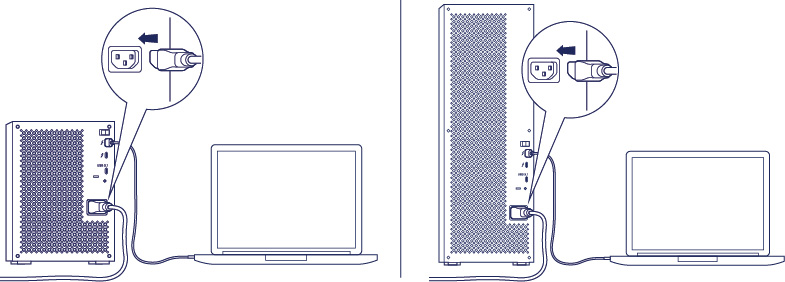
- Entrée d'alimentation du disque LaCie 6big/LaCie 12big
- Prise électrique
Étape 4 : Interrupteur d'alimentation

Appuyez sur l'interrupteur d'alimentation situé à l'arrière du périphérique et actionnez-le en position « ON ».
Formatage du périphérique de stockage LaCie 6big/12big
À l'achat, le disque LaCie 6big/LaCie 12big n'est pas formaté. Lors de la première connexion du périphérique à un ordinateur, vous êtes invité à formater la matrice RAID 5 par défaut. Avant de formater la matrice, reportez-vous au chapitre sur la configuration RAID pour déterminer le niveau RAID le plus adapté à votre environnement de travail. Si vous souhaitez modifier le niveau RAID ou créer plusieurs matrices, reportez-vous au Manuel d'utilisation de LaCie RAID Manager.
Pour formater la matrice, suivez la procédure indiquée par votre système d'exploitation et optez pour l'un des formats répertoriés ci-dessous.
- Mac : Mac OS étendu (journalisé), format également connu sous l'appellation HFS+
- Windows : NTFS
Pour tout complément d'information sur les formats des disques durs et la procédure préconisée pour chaque système d'exploitation, reportez-vous à la section Formatage et partitionnement.